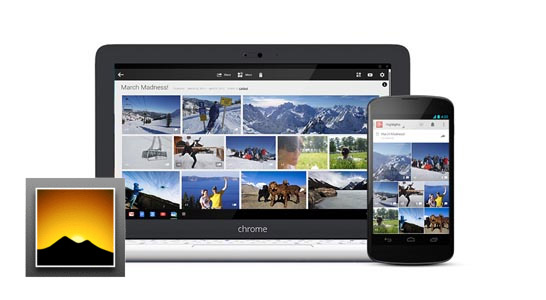
旅先や趣味で撮影した写真を家に帰ってからじっくり見ようと思ったら、写真が暗すぎたり明るすぎたりする事もあると思います。そういった場合 Photoshop 等の写真編集ソフトで明るさ・コントラスト等を調整する事ができます。しかし、Chromebook では今のところ Photoshop は使えません。
ChromeOS の Chromebook にも Photoshop に類似した簡易写真編集アプリはありますが、写真の明るさ・コントラスト調整程度なら専用アプリなどを使わずとももっと簡単な方法があるのです。
簡単!Chromebookで写真の自動補正
Windows で言うエクスプローラに値するファイルアプリで写真のある場所を開きます。すると以下のような画面です。
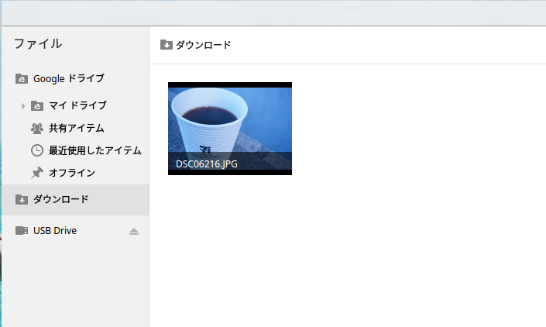
そして写真をダブルクリックで開きます。
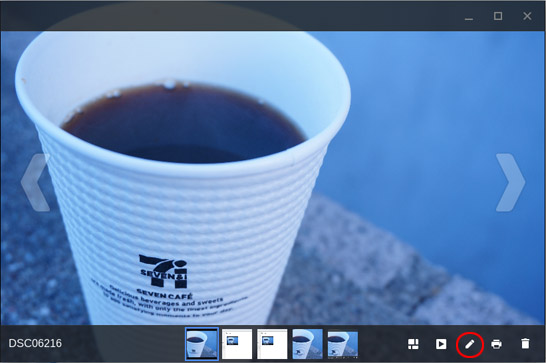
Chromebook で写真を開くと上のような画面で開きます。右下にゴミ箱マークや印刷マークがありますが、ここでは鉛筆マークの編集ボタンをクリックします。すると以下の様な編集画面になります。
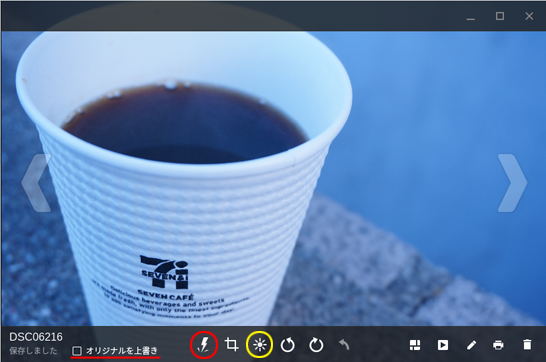
写真編集画面を開いたら、赤丸の稲妻マークをクリックしてみてください。この1クリックだけで自動補正してくれます(補正が必要ない画像は変わりません)。もちろん、黄色い丸のボタンを押すと手動で明るさとコントラストを調整する事もできます。
左下の赤線の「オリジナルを上書き」にチェックが入っていると、画像調整したら自動で保存されてしまうので注意。チェックを外すと別にファイルが保存されます。
Chromebook 標準搭載の写真編集機能で以下のように変わりました。
補正前

補正後

見栄えが大分良くなりました。
簡単な写真補正なら画像編集アプリを使わなくても出来るのです。
